編輯:Android開發實例
在Android 3.0中除了我們重點講解的Fragment外,Action Bar也是一個重要的內容,Action Bar主要是用於代替傳統的標題欄,對於Android平板設備來說屏幕更大它的標題使用Action Bar來設計可以展示更多豐富的內容,方便操控。
Action Bar主要功能包含:
1. 顯示選項菜單
2. 提供標簽頁的切換方式的導航功能,可以切換多個fragment.
3. 提供下拉的導航條目.
4. 提供交互式活動視圖代替選項條目
5. 使用程序的圖標作為返回Home主屏或向上的導航操作。
提示在你的程序中應用ActionBar需要注意幾點,SDK和最終運行的固件必須是Android 3.0即honeycomb,在androidmanifest.xml文件中的uses-sdk元素中加入android:minSdkVersion 或android:targetSdkVersion,類似
- < manifest xmlns:android="http://schemas.android.com/apk/res/android"
- package="eoe.android.cwj"
- android:versionCode="1"
- android:versionName="1.0">
- < uses-sdk android:minSdkVersion="honeycomb" />
- < application ... >
- < /application>
- < /manifest>
如果需要隱藏Action Bar可以在你的Activity的屬性中設置主題風格為NoTitleBar在你的manifest文件中,下面的代碼在3.0以前是隱藏標題,而在3.0以後就是隱藏ActionBar了,代碼為:
- < activity android:theme="@android:style/Theme.NoTitleBar">
一、添加活動條目 Action Items
對於活動條目大家可以在下圖看到Android 3.0的標題右部分可以變成工具欄,下面的Save和Delete就是兩個Action Items活動條目。
下面是一個menu的layout布局文件代碼
- < ?xml version="1.0" encoding="utf-8"?>
- < menu xmlns:android="http://schemas.android.com/apk/res/android">
- < item android:id="@+id/menu_add"
- android:icon="@drawable/ic_menu_save"
- android:title="@string/menu_save"
- android:showAsAction="ifRoom|withText" />
- < /menu>
而其他代碼類似Activity中的Menu,比如
- @Override
- public boolean onOptionsItemSelected(MenuItem item) {
- switch (item.getItemId()) {
- case android.R.id.home:
- // 當Action Bar的圖標被單擊時執行下面的Intent
- Intent intent = new Intent(this, Android123.class);
- startActivity(intent);
- break;
- }
- return super.onOptionsItemSelected(item);
- }
對於ActionBar的創建,可以在你的Activity中重寫onStart方法:
- @Override
- protected void onStart() {
- super.onStart();
- ActionBar actionBar = this.getActionBar();
- actionBar.setDisplayOptions(ActionBar.DISPLAY_HOME_AS_UP, ActionBar.DISPLAY_HOME_AS_UP);
- }
調用getActionBar方式在你的Activity的onCreate中時需要注意必須在調用了setContentView之後。
二、添加活動視圖 Action View
對於ActionView,我們可以在menu的布局文件使用中來自定義searchview布局,如下:
- < item android:id="@+id/menu_search"
- android:title="Search"
- android:icon="@drawable/ic_menu_search"
- android:showAsAction="ifRoom"
- android:actionLayout="@layout/searchview" />
也可以直接指定Android系統中的SearchView控件,那麼這時menu"_search的代碼要這樣寫:
- < item android:id="@+id/menu_search"
- android:title="Search"
- android:icon="@drawable/ic_menu_search"
- android:showAsAction="ifRoom"
- android:actionViewClass="android.widget.SearchView" />
大家注意上面的兩種方法中一個屬性是actionLayout制定一個layout xml布局文件,一個是actionViewClass指定一個類,最終調用可以在Activity中響應onCreateOptionsMenu方法映射這個menu布局即可.
- @Override
- public boolean onCreateOptionsMenu(Menu menu) {
- getMenuInflater().inflate(R.menu.options, menu);
- SearchView searchView = (SearchView) menu.findItem(R.id.menu_search).getActionView();
- return super.onCreateOptionsMenu(menu);
- }
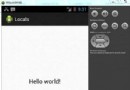 Android本地化
Android本地化
Android應用程序可以在許多不同地區的許多設備上運行。為了使應用程序更具交互性,應用程序應該處理以適合應用程序將要使用的語言環境方面的文字,數字,文件等。在本章中,我
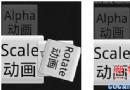 Android 四種動畫效果的調用實現代碼
Android 四種動畫效果的調用實現代碼
(1) main.xml 代碼如下:(聲明四個按鈕控件) XML代碼: 代碼如下: <?xml version=1.0 encoding=utf-8?>
 Android MediaPlayer(多媒體播放)
Android MediaPlayer(多媒體播放)
Android提供了許多方法來控制播放的音頻/視頻文件和流。其中該方法是通過一類稱為MediaPlayer。Android是提供MediaPlayer類訪問內置的媒體播放
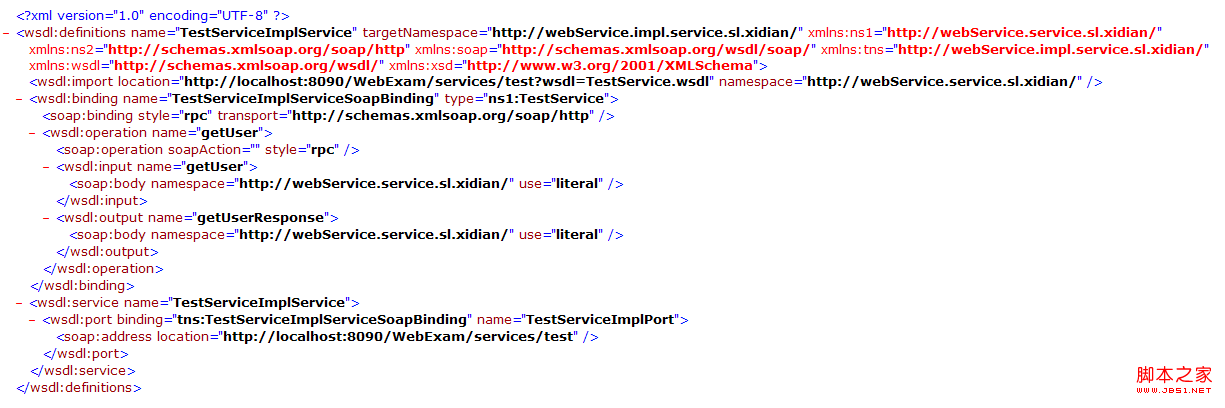 android調用web service(cxf)實例應用詳解
android調用web service(cxf)實例應用詳解
Google為ndroid平台開發Web Service提供了支持,提供了Ksoap2-android相關架包 1.下載該夾包可以直接登錄http://code.